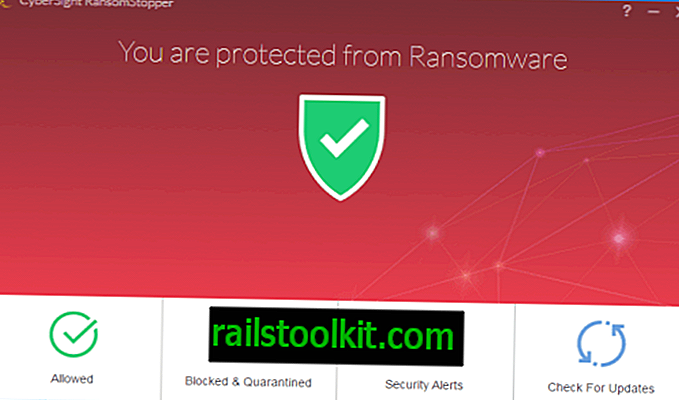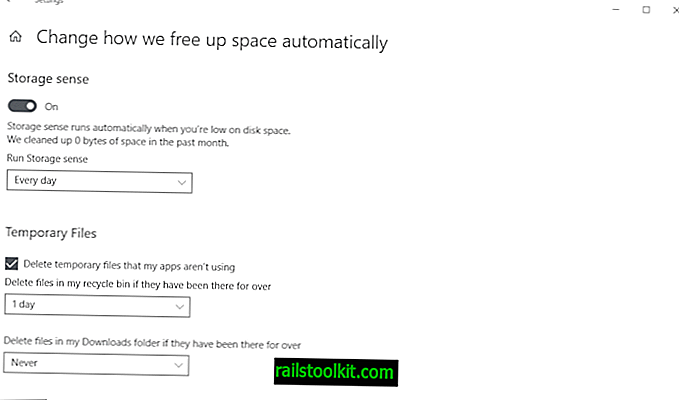Пожалуйста, подождите, пока текущая программа не будет удалена или изменена. Большинство пользователей Windows, вероятно, сталкивались с этим или аналогичными запросами на компьютерах с Windows, когда они запускали установку или удаление программ на компьютере с Windows.
По сути, это означает, что Windows блокирует одновременную установку или удаление программ.
Вероятно, наиболее распространенной причиной появления сообщения об ошибке является то, что вы быстро запускаете два установщика или деинсталлятора, не дожидаясь завершения первого процесса, прежде чем запускать второй.
Это также самое простое решение проблемы, поскольку вам нужно просто дождаться завершения первого процесса, прежде чем запускать второй.
Решение для заблокированных установок или удалений в Windows

Если вы использовали Windows достаточно долго, у вас также могут возникнуть ситуации, когда первый процесс завершается, по-видимому, но Windows все равно выдаст сообщение об ошибке, что вам нужно дождаться его завершения, прежде чем вы сможете запустить другую задачу.
Для решения проблемы доступны следующие параметры. Рекомендуется начать с варианта 1, затем 2 и т. Д.
Вариант 1: подождите
Хотя вы можете больше не видеть окно установки или удаления, возможно, фоновые задачи все еще выполняются. Ожидание минуты или две может решить проблему автоматически.
Вариант 2: перезагрузка
Перезагрузка ПК также может решить проблему. Это может быть полезно, если установка или удаление каким-либо образом были повреждены и не находятся в состоянии, которое невозможно завершить. Перезапуск помогает в этом.
Вариант 3: убить фоновый процесс / Сервис

Этот вариант опасен, так как вы можете прервать установку или удаление, которое все еще обрабатывается. Вы должны быть уверены, по крайней мере, до некоторой степени, что процесс установки или удаления завершен, прежде чем вы это сделаете.
- Чтобы прервать процесс установки, используйте комбинацию клавиш Ctrl-Shift-Esc, чтобы открыть диспетчер задач. Если вы используете Windows 10, переключитесь на Сведения. Найдите там процесс msiexec.exe, щелкните его правой кнопкой мыши и выберите параметр «Завершить задачу». Примечание: если вы заметили активность диска или процессора, она все еще активна и не должна быть уничтожена.
- Чтобы остановить службу установщика Windows, коснитесь клавиши Windows, введите services.msc и нажмите клавишу Enter. Найдите установщик Windows и выберите прекратить использование кнопок на панели инструментов или щелкнув правой кнопкой мыши службу.
Примечание . Некоторые программы используют пользовательские установщики. Вместо этого вам может потребоваться найти их, обычно путем сортировки списка процессов по имени, чтобы найти пользовательский установщик.
Вариант 4: Программа установки Microsoft Устранение неполадок

Если ожидание, перезапуск или уничтожение процесса или службы не помогли, на компьютере с Windows могут быть серьезные повреждения.
Microsoft опубликовала инструмент для этого сценария, который, помимо прочего, восстанавливает важные ключи реестра, чтобы убедиться, что Windows правильно настроена для установки и удаления программного обеспечения.
Программа исправляет следующие вещи в соответствии с Microsoft:
- Поврежденные ключи реестра в 32-разрядных и 64-разрядных версиях Windows.
- Проблемы, мешающие установке новых программ.
- Проблемы, которые мешают существующим программам быть полностью удалены или обновлены.
- Проблемы, которые мешают вам удалить программу через «Установка и удаление программ» (или «Программы и компоненты») на панели управления.
Программа устранения неполадок совместима только с Windows 7 и более новыми версиями операционной системы Microsoft Windows. Рекомендуется нажать «Дополнительно» на первой странице средства устранения неполадок и снять флажок «применять исправления автоматически».
Заключительные слова
Сторонние деинсталляторы, такие как Revo Uninstaller, могут помочь вам в удалении программ, заблокированных от регулярного удаления. (через доктора Windows)
Теперь вы : Как вы решаете вопросы установки или удаления?